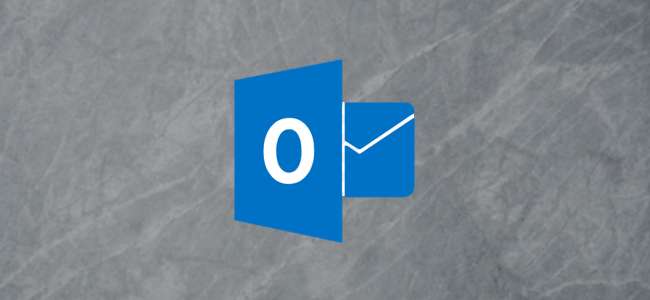
Η Εκκαθάριση γραμματοκιβωτίου στο Outlook είναι ένα σύνολο εργαλείων που έχουν σχεδιαστεί για να απαλλαγούν από σκουπίδια από το γραμματοκιβώτιό σας. Μπορείτε να το χρησιμοποιήσετε για να ελέγξετε το μέγεθος του γραμματοκιβωτίου σας, να καθαρίσετε αυτόματα τα στοιχεία κατά μέγεθος και ημερομηνία και να εκτελέσετε μερικές άλλες λειτουργίες. Ας τα περάσουμε και ρίξτε μια ματιά.
ΣΧΕΤΙΖΟΜΑΙ ΜΕ: Η Εκκαθάριση Δίσκου εξαλείφεται στα Windows 10 και το έχουμε ήδη χάσει
Πρώτον, πρέπει να ανοίξετε το εργαλείο. Μεταβείτε στο Αρχείο> Εργαλεία και κάντε κλικ στην Εκκαθάριση γραμματοκιβωτίου.
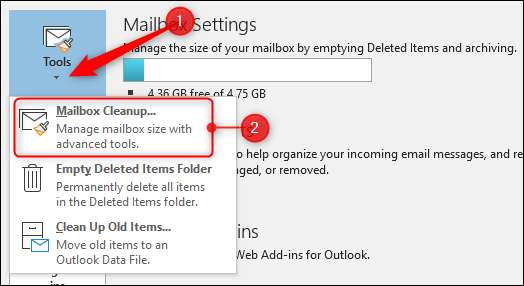
Υπάρχουν μερικά διαθέσιμα εργαλεία και θα ξεκινήσουμε εξετάζοντας τον όγκο των δεδομένων στο γραμματοκιβώτιό σας.
Ελέγξτε το μέγεθος του γραμματοκιβωτίου σας
Το γραμματοκιβώτιό σας Outlook αποτελείται από φακέλους - Εισερχόμενα, Απεσταλμένα αντικείμενα, Αρχείο κ.ο.κ. και η γνώση του μεγέθους των φακέλων σάς βοηθά να δείτε πού βρίσκονται όλα τα email σας. Για να μάθετε, κάντε κλικ στην επιλογή "Προβολή μεγέθους γραμματοκιβωτίου".
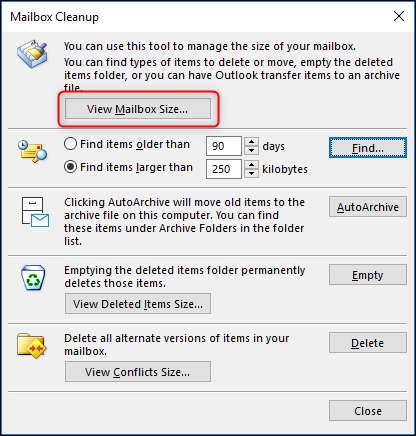
Αυτό ανοίγει το παράθυρο Μέγεθος φακέλου, το οποίο σας δείχνει το μέγεθος κάθε φακέλου. Από προεπιλογή, ανοίγει στην καρτέλα Τοπικά δεδομένα. Τοπικά δεδομένα είναι τα δεδομένα που είναι αποθηκευμένα στον υπολογιστή σας στα αρχεία .pst και.ost.
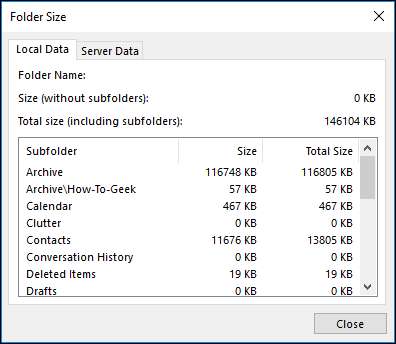
ΣΧΕΤΙΖΟΜΑΙ ΜΕ: Πού είναι τα αρχεία δεδομένων του Outlook PST και πώς μπορώ να τα μεταφέρω κάπου αλλού;
Οι στήλες εμφανίζουν το όνομα, το μέγεθος και το συνολικό μέγεθος του φακέλου (που είναι το μέγεθος συμπεριλαμβανομένων των υποφακέλων). Το καλύτερο μέρος αυτής της προβολής είναι ότι εμφανίζει φακέλους που δεν θα μπορούσατε κανονικά να λάβετε υπόψη, όπως το ημερολόγιο. Εάν έχετε αρκετά χρόνια ραντεβού και αιτημάτων συναντήσεων, θα μπορούσατε εύκολα να έχετε ένα αξιοπρεπές κομμάτι kilobyte στο ημερολόγιο που μπορείτε να καθαρίσετε διαγράφοντας παλιά συμβάντα.
Εάν θέλετε να δείτε το μέγεθος των φακέλων ο διακομιστής αλληλογραφίας , κάντε κλικ στην καρτέλα "Δεδομένα διακομιστή". Την πρώτη φορά που θα ανοίξετε αυτήν την καρτέλα, ενδέχεται να χρειαστεί λίγος χρόνος για τη συμπλήρωση των δεδομένων. Αυτό συμβαίνει επειδή το Outlook επικοινωνεί με τον διακομιστή Exchange, ζητά τα δεδομένα στα αρχεία σας (τα οποία υπολογίζονται εν κινήσει) και, στη συνέχεια, πραγματοποιεί λήψη και εμφάνιση των αποτελεσμάτων.

Κάθε επόμενη φορά που ανοίγετε αυτήν την καρτέλα, η ανάκτηση δεδομένων θα είναι πολύ πιο γρήγορη, καθώς το Exchange πρέπει να εκτελεί μόνο ανάλυση διαφοράς και οι περισσότεροι φάκελοι δεν αλλάζουν τόσο μεγάλο μέγεθος. Μόλις φορτωθεί η καρτέλα, θα δείτε τα μεγέθη φακέλων στον διακομιστή Exchange. Αυτό μπορεί να μην είναι το ίδιο με το μέγεθος στην καρτέλα Τοπικά δεδομένα επειδή Το Outlook δεν κατεβάζει απαραίτητα όλα τα μηνύματα στον υπολογιστή σας .
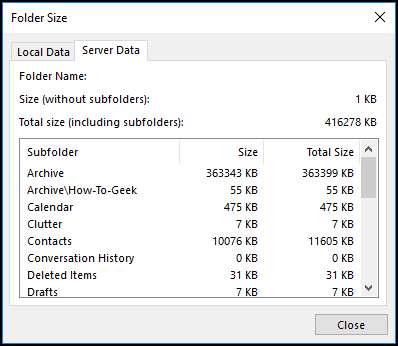
Για παράδειγμα, στην καρτέλα Τοπικά δεδομένα μου, το συνολικό μέγεθος του φακέλου αρχειοθέτησης είναι 116805 kb, αλλά στην καρτέλα Δεδομένα διακομιστή, το συνολικό μέγεθος είναι 363399 kb - διαφορά 246594 kb (265 MB). Αυτά τα πολλά μηνύματα δεν είναι ορατά στα τοπικά δεδομένα. Τι συμβαίνει?
Από προεπιλογή, το Outlook διατηρεί μόνο έναν ορισμένο αριθμό αλληλογραφίας στον τοπικό πελάτη σας για να βεβαιωθείτε ότι το email σας δεν καταλαμβάνει πολύ χώρο. Σε υπολογιστές με σκληρό δίσκο μεγαλύτερο από 64gb (που είναι τα περισσότερα από αυτά σήμερα), το Outlook θα διατηρεί μηνύματα ηλεκτρονικού ταχυδρομείου από τον προηγούμενο χρόνο στον υπολογιστή σας. Τα παλαιότερα μηνύματα διατηρούνται στον διακομιστή email και μπορείτε να έχετε πρόσβαση σε αυτά. Μπορείτε να κατεβάσετε τα παλαιότερα μηνύματα και αλλάξτε αυτήν την προεπιλογή αν θέλεις. Λάβετε υπόψη ότι μπορείτε να αλλάξετε την προεπιλογή, ώστε να πραγματοποιεί λήψη πιο λιγο αλληλογραφία επίσης, οπότε αν αγωνίζεστε για χώρο, ίσως θέλετε να αλλάξετε την προεπιλεγμένη τιμή από 1 έτος σε 6 μήνες (ή λιγότερο).
(Σημείωση: Αυτό επηρεάζει μόνο λογαριασμούς που χρησιμοποιούν διακομιστή Microsoft Exchange, όπως Hotmail, live.com, O365 και ορισμένους εταιρικούς λογαριασμούς. Εάν χρησιμοποιείτε το Outlook για λήψη μηνυμάτων από άλλους παρόχους όπως το Google ή το Yahoo, αυτή η ρύθμιση αγνοείται και όλα το μήνυμα έχει ληφθεί.)
Τώρα που γνωρίζετε πόσα δεδομένα περιέχουν οι φάκελοί σας, μπορείτε να δώσετε προτεραιότητα σε αυτά που καθαρίζετε.
Αναζήτηση παλαιού ή μεγάλου ταχυδρομείου
Εάν έχετε αλληλογραφία σε πολλούς διαφορετικούς φακέλους, μπορείτε να αναζητήσετε σε ολόκληρο το γραμματοκιβώτιό σας παλαιότερα ή μεγαλύτερα μηνύματα.
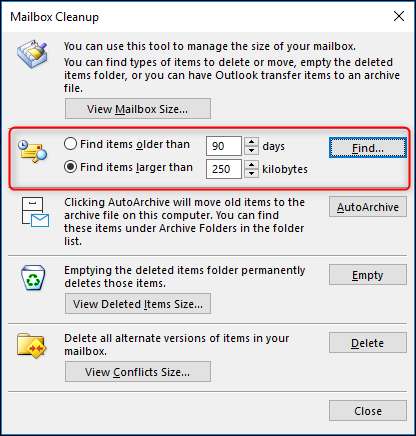
Αυτό είναι πολύ χρήσιμο εάν θέλετε να βρείτε μηνύματα με μεγάλα συνημμένα που μπορείτε είτε να διαγράψετε είτε να μετακινηθείτε από το Outlook σε σκληρό δίσκο ή υπηρεσία cloud. Για παράδειγμα, εάν θέλετε να βρείτε όλα τα μηνύματα άνω των 5 MB, μπορείτε να αλλάξετε το πεδίο "Εύρεση αντικειμένων μεγαλύτερο από" σε 5000 kb και στη συνέχεια να κάνετε κλικ στο κουμπί "Εύρεση".

Ο τυπικός πίνακας αναζήτησης του Outlook επιστρέφει με μια λίστα μηνυμάτων που είναι τουλάχιστον 5 MB.
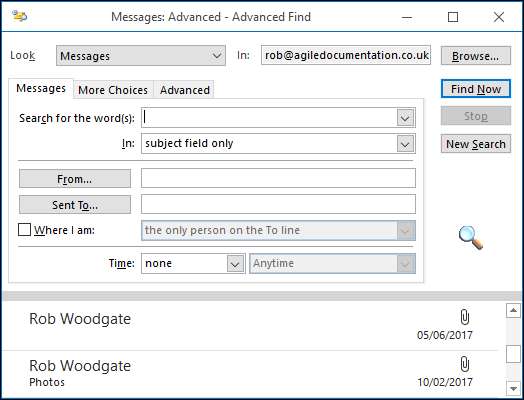
Αυτά τα αποτελέσματα επιστρέφουν μόνο email, αλλά μπορείτε να αλλάξετε το πεδίο "Look" σε οποιονδήποτε συγκεκριμένο τύπο αρχείου, εάν θέλετε να μεταδώσετε ένα ευρύτερο δίκτυο.
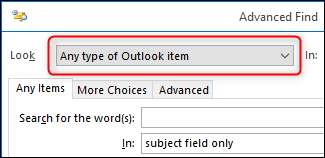
Από τα αποτελέσματα αναζήτησης, μπορείτε να ανοίξετε καθένα από τα email και να τα διαγράψετε ή να αφαιρέσετε τα συνημμένα. Μην ξεχάσετε να αποθηκεύσετε τα συνημμένα πριν τα διαγράψετε ή να τα αφαιρέσετε εάν πρέπει να τα αποθηκεύσετε.
Έναρξη αυτόματης αρχειοθέτησης
Μπορείτε να ορίσετε παραμέτρους αυτόματης αρχειοθέτησης για κάθε μεμονωμένο φάκελο στο Outlook, κάτι που έχουμε καλύψει στο παρελθόν ως μέρος μιας ευρύτερης ματιάς στο να διατηρείται το Outlook ομαλό. Εάν έχετε ρυθμίσει κανόνες αυτόματης αρχειοθέτησης, μπορείτε να τους ξεκινήσετε στην Εκκαθάριση γραμματοκιβωτίου κάνοντας κλικ στο κουμπί "Αυτόματη αρχειοθέτηση".
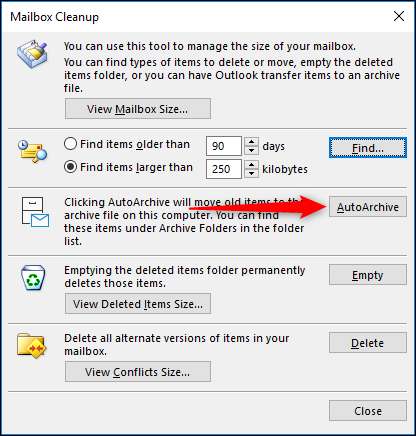
Αυτή η διαδικασία αλλάζει όλους τους φακέλους στο Outlook και εφαρμόζει τυχόν κανόνες αυτόματης αρχειοθέτησης που έχετε ρυθμίσει. Εάν δεν έχετε ρυθμίσει κανένα, τότε μπορεί να ανησυχείτε για το πάτημα αυτού του κουμπιού κατά λάθος, αλλά μην ανησυχείτε - ο προεπιλεγμένος κανόνας αυτόματης αρχειοθέτησης είναι να μην κάνετε τίποτα.
Προβολή και άδειασμα των διαγραμμένων στοιχείων
Εάν θέλετε να "διαγράψετε" τα μηνύματά σας μετακινώντας τα στο φάκελο "Διαγραμμένα" και σπάνια το αδειάζετε, αυτή η επιλογή είναι για εσάς.
Σημείωση : Μερικοί άνθρωποι θέλουν να χρησιμοποιούν το φάκελο "Διαγραμμένα" ως είδος αρχειοθέτησης, πετώντας πράγματα εκεί και ποτέ δεν αδειάζουν το φάκελο. Αυτή δεν είναι καλή ιδέα, επειδή υπάρχουν πολλοί τρόποι με τους οποίους μπορείτε να αδειάσετε το φάκελο "Διαγραμμένα" πολύ εύκολα. Αντ 'αυτού, εάν πρέπει να κρατήσετε ένα μήνυμα, δημιουργήστε ένα αρχείο!
Κάντε κλικ στην επιλογή "Προβολή διαγραμμένων μεγεθών αντικειμένων" για να δείτε πόσο χώρο καταλαμβάνουν τα διαγραμμένα αντικείμενά σας, στη συνέχεια, πάρτε μια βαθιά ανάσα και κάντε κλικ στο "Άδειασμα"
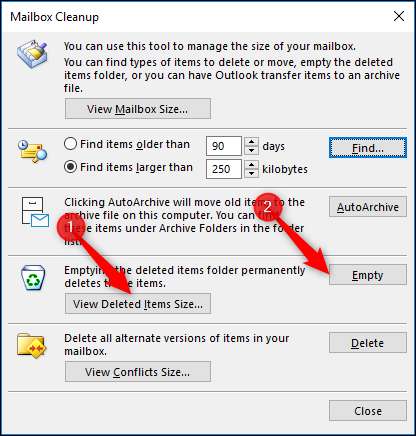
Αυτό θα διαγράψει όλα τα στοιχεία από το φάκελο "Διαγραμμένα". Αν αυτό σας τρομάζει, αφιερώστε λίγο χρόνο για να μεταφέρετε πρώτα σημαντικά μηνύματα στο Αρχείο σας, αλλά θα πρέπει πραγματικά να αδειάζετε τα διαγραμμένα στοιχεία σας τακτικά και δεν χρησιμοποιήστε το ως αρχείο.
ΣΧΕΤΙΖΟΜΑΙ ΜΕ: Τρόπος αυτόματης εκκένωσης του φακέλου διαγραμμένων στοιχείων κατά την έξοδο από το Outlook
Προβολή και διαγραφή μηνυμάτων σύγκρουσης
Η τελική επιλογή στην Εκκαθάριση γραμματοκιβωτίου είναι η διαγραφή μηνυμάτων διένεξης. Πρόκειται για μηνύματα ηλεκτρονικού ταχυδρομείου που το Outlook πιστεύει ότι έρχεται σε διένεξη με ένα υπάρχον email επειδή έχουν τις ίδιες πληροφορίες κεφαλίδας. Κανονικά, αυτό οφείλεται σε προσωρινά προβλήματα συγχρονισμού με τον διακομιστή Exchange και θα πρέπει να μπορείτε να διαγράψετε αυτά τα μηνύματα χωρίς πρόβλημα. Για να δείτε αν έχετε email στο φάκελο "Conflict", κάντε κλικ στο κουμπί "View Conflicts Size" για να δείτε μια φιλτραρισμένη έκδοση του παραθύρου Μεγέθη φακέλου.

Εάν υπάρχουν μηνύματα ηλεκτρονικού ταχυδρομείου εκεί, κλείστε το παράθυρο "Μέγεθος φακέλου" και, στη συνέχεια, κάντε κλικ στο κουμπί "Διαγραφή" στο παράθυρο Εκκαθάριση γραμματοκιβωτίου.
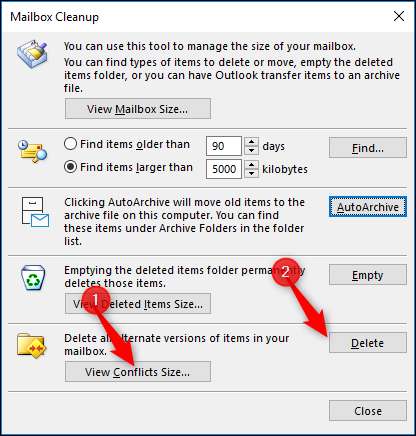
Αυτό είναι το εργαλείο καθαρισμού γραμματοκιβωτίου. Δεν είναι ιδιαίτερα εντυπωσιακό, αλλά είναι αποτελεσματικό και χρήσιμο.







